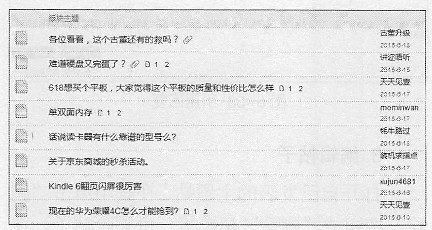1. 登录并退出QQ,QQ号码为2836556811,密码为a1234567。
本题主要考查登录和退出QQ的操作,具体操作如下。
1、启动QQ程序,在登录窗口中的文本框中分别输入“2836556811”“a1234567”,单击

按钮。
2、在QQ面板右上角单击

按钮,如下图所示。
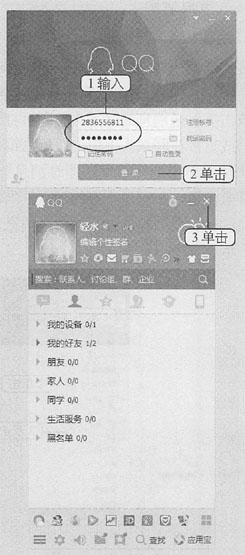 启动和退出QQ
启动和退出QQ
2. 注册一个QQ账号,注册完成后使用该QQ账号进行登录。
本题主要考查注册QQ和登录QQ的相关操作,具体操作如下。
1、启动QQ程序,启动QQ程序,在登录窗口中单击“注册账号”超链接,打开QQ注册页面。
2、在页面左侧选择“QQ账号”选项,并依次“昵称”、“密码”等信息,操作过程如下图所示。
 注册QQ
注册QQ 3、在下方设置“性别”、“出生年月”、“地址”等信息,设置完成后输入验证码。
4、填写完成后单击

按钮,在打开的页面中将显示申请到的号码。
5、打开QQ登录面板,在登录窗口中的文本框中分别输入已申请到的账号和注册时设置的密码信息。
6、输入完成后单击

按钮,完成QQ的登录,操作过程如下图所示。
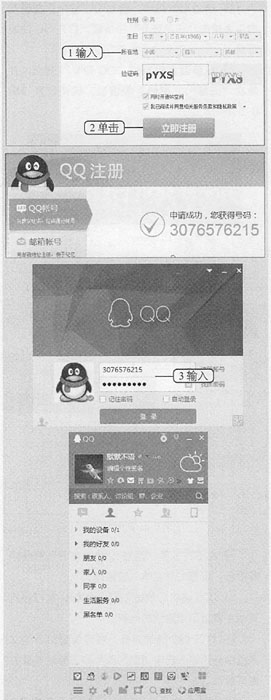 登录QQ
登录QQ
3. 按照如下顺序和操作给“Seven”发送文字信息。
(1)打开发送消息对话框,将字的颜色设置为鲜红色(第1列第2行);
(2)输入“最近过得好吗?”。
(3)添加第一行最后一个表情符号。
本题主要考查设置QQ字体、添加QQ表情等操作,具体操作如下。
1、执行以下任意一种方法,打开与“Seven”的聊天窗口。
方法1:双击“Seven”名称,如下图所示。
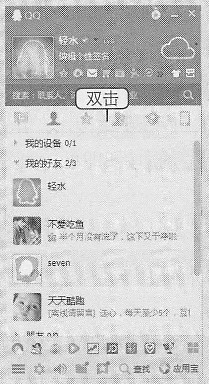 打开聊天窗口
打开聊天窗口 方法2:在“Seven”名称上单击鼠标右键,在弹出的快捷菜单中选择“发送即时消息”命令。
2、在工具栏中单击

按钮,在打开的小工具栏中单击

按钮,打开“颜色”对话框,在其中选择第1行第2列的颜色色块,单击

按钮。
3、切换到常用输入法,然后在输入框中输入“最近过得好吗?”。
4、在聊天窗口输入栏上的工具栏中单击

按钮,在展开的面板中选择第一行的最后一个表情符号。
5、单击

按钮,如下图所示。
 发送QQ消息
发送QQ消息
4. 设置QQ聊天字体为“微软雅黑”、字号为“15”、字体颜色为“蓝色”(第四行第五列),然后为联系人“Seven”发送消息,消息内容为“明天下午一测结果公布,请到相关网站中查看。”。
本题主要考查设置QQ字体效果、发送QQ消息等操作,具体操作如下。
1、执行以下任意一种方法,打开与“Seven”的聊天窗口。
方法1:双击“Seven”名称。
方法2:在“Seven”名称上单击鼠标右键,在弹出的快捷菜单中选择“发送即时消息”命令。
2、在工具栏中单击

按钮,在打开的小工具栏中的字体下拉列表中选择“微软雅黑”选项,在“字号”下拉列表中选择“15”选项。
3、单击

按钮,打开“颜色”对话框,在其中选择第4行第5歹的颜色色块,单击

按钮,操作过程如下图所示。
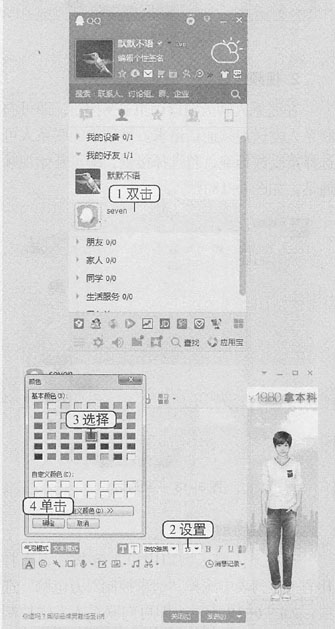 设置文字颜色
设置文字颜色 4、切换到常用的输入法,然后在输入框中输入“明天下午一测结果公布,请到相关网站中查看。”。
5、单

按钮,如下图所示。
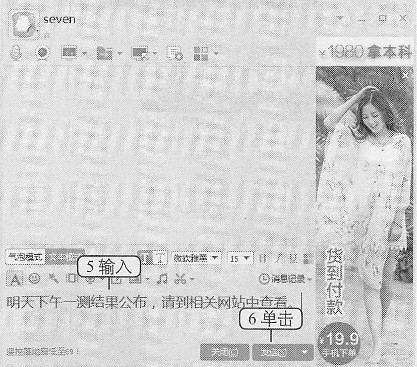 发送QQ消息
发送QQ消息
5. 设置QQ聊天字体为“黑体”、字号为“10”,然后在“同事交流”群中发送消息,消息内容为“同事交流群已更改,请加新群458246215”。
本题主要考查设置QQ字体效果和在QQ群中发送消息等操作,具体操作如下。
1、在QQ主界面中选择“群”选项,在展开的群列表中双击“同事交流”群名称,或在“同事交流”群上单击鼠标右键,在弹出的快捷菜单中选择“发送群消息”命令。
2、在工具栏中单击

按钮,在打开的小工具栏中的字体下拉列表中选择“黑体”选项,在“字号”下拉列表中选择“10”选项。
3、切换到常用的输入法,然后在输入框中输入“同事交流群已更改,请加新群458246215”。
4、单击

按钮,操作过程如下图所示。
 发送群消息
发送群消息
6. 在当前QQ消息窗口中接受好友“Seven”的语音会话请求,然后断开会话。
本题需使用语音通话的相关操作,具体操作如下。
1、在聊天窗口右侧单击

按钮,接受对方的语音请求,如下图所示。
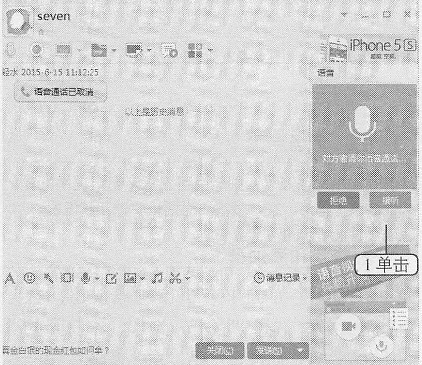 接听和挂断语音
接听和挂断语音 2、单击

按钮,断开语音请求,如下图所示。
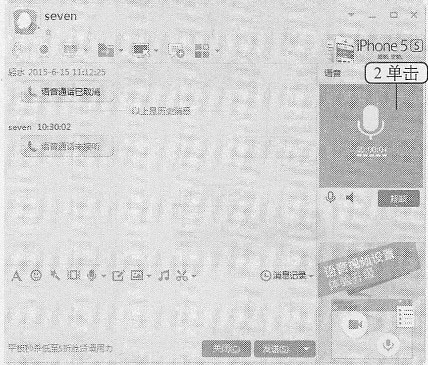 接听和挂断语音
接听和挂断语音
7. 在当前QQ主面板中打开联系人“默默不语”的聊天窗口,并在其中向该联系人发送视频通话请求。
本题需使用发送视频通话的相关操作,具体操作如下。
1、在QQ面板中选择“联系入”选项,打开“联系人”界面。
2、执行以下任意一种方法,打开与“默默不语”的聊天窗口。
方法1:双击“默默不语”名称。
方法2:在“默默不语”名称上单击鼠标右键,在弹出的快捷菜单中选择“发送即时消息”命令。
3、在联系人聊天窗口中单击

按钮,即可向联系人发送视频通话请求,操作过程如下图所示。
 发送视频请求
发送视频请求
8. 查找并添加账号为292327752的联系人,将其备注设置为“妹妹”,并添加到“家人”分组中。
本题结合使用查找和添加联系人的相关操作进行考查,具体操作如下。
1、在QQ主界面下方单击

按钮,打开查找对话框,如下图所示。
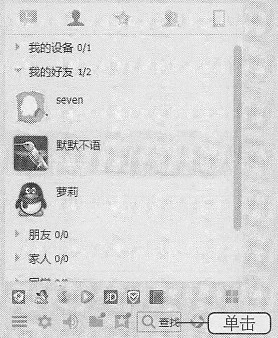 单击“查找”按钮
单击“查找”按钮 2、选择“找人”选项,在打开的页面的文本框中输入“292327752”,单击

按钮。
3、在查找的联系人后单击

按钮,在打开的对话框中的“备注姓名”文本框中输入“妹妹”,在“分组”下拉列表中选择“家人”,单击

按钮,如下图所示。
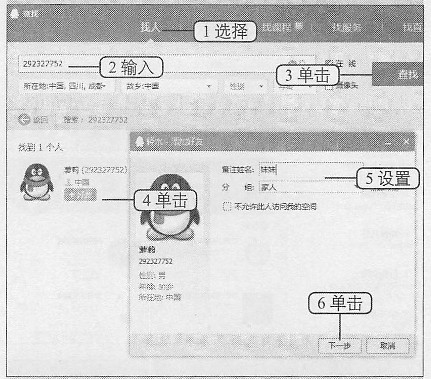
添加联系人
9. 查找群号为458246215的群,申请加入该群,并输入验证信息“我是刘艺”。
本题主要考查查找和添加群的相关知识,具体操作如下。
1、在QQ主界面下方单击

按钮,打开查找对话框,如下图所示。
 单击“查找”按钮
单击“查找”按钮 2、选择“找群”选项,在打开的页面中输入群号码“458246215”,单击

按钮。
3、在打开的搜索页面中单击

按钮,在打开的对话框中输入验证信息“我是刘艺”,操作过程如下图所示。
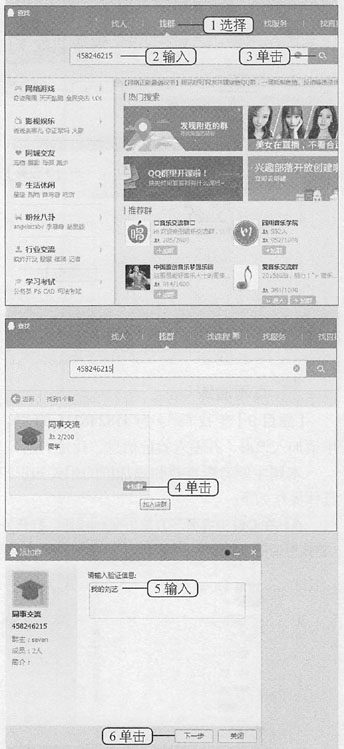 查找和添加群
查找和添加群 4、单击

按钮,在打开的对话框中单击

按钮,向群管理发送申请加群的请求,待通过对方请求,如下图所示。
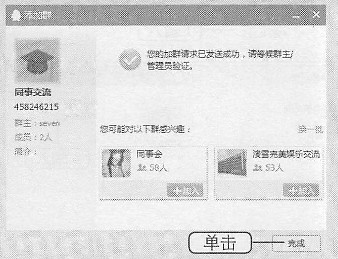 确认添加
确认添加
10. 通过好友管理器将联系人Seven移动到“同事”分组。
本题需使用好友管理器的相关操作,具体操作如下。
1、执行以下任意一种方法,打开“好发管理器”对话框。
方法1:在QQ主界面左下角单击“主菜单”按钮

,在打开的下按列表中选择“好友管理器”选项。
方法2:在联系人分组上单击鼠标右键,在弹出的快捷菜单中选择【好友管理】→【好友管理器】命令,如下图所示。
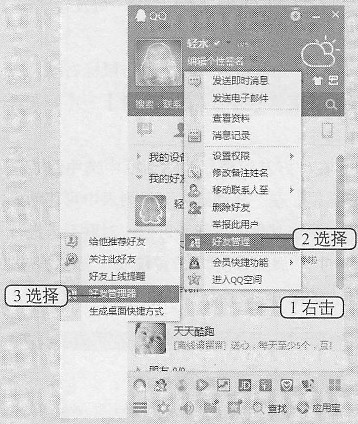 选择命令
选择命令 2、执行以下任意一种方法,移动联系人“Seven”。
方法1:选中Seven前的复选框,在“移动到”下拉列表中选择“同事”选项,如下图所示。
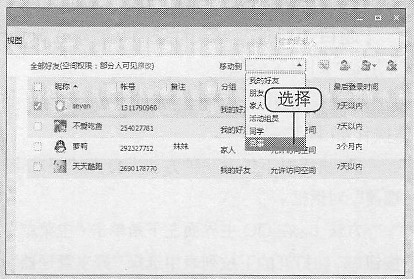 移动联系人
移动联系人 方法2:将鼠标光标移动到Seven联系人上,在“分组”栏中单击

按钮,在打开的下拉列表中选择“同事”选项。
11. 将当前群设置为只允许群管理员上传文件,且不允许匿名发言。
本题需使用群管理设置的相关知识进行答题,具体操作如下。
1、在群名称上单击鼠标右键,在弹出的快捷菜单中选择“查看,修改群资料”命令。
2、在打开的面板中单击“设置”选项卡,在“匿名聊天”栏中撤销选中“允许匿名聊天”复选框,在“应用权限”栏中选中“仅允许群主和管理员”单选项,如下图所示。
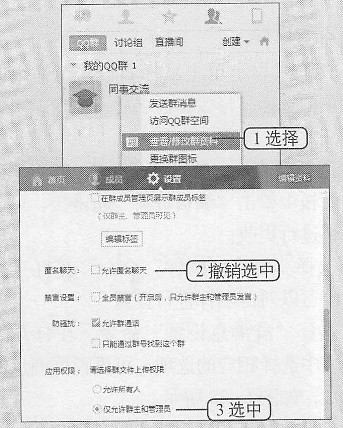 群管理设置
群管理设置
12. 将群成员中的“轻水”移出当前群,添加“3076576215”到群中,并将该成员设置为群管理员。
本题需使用群成员管理的相关知识进行答题,可以在群聊天窗口中通过鼠标右键进行快捷操作,也可通过“成员”选项卡进行设置,下面介绍通过“成员”选项卡进行管理的方法,具体操作如下。
1、在群名称上单击鼠标右键,在弹出的快捷菜单中选择“查看/修改群资料”命令。
2、在打开的面板中单击“成员”选项卡,将鼠标光标移动到“轻水”群成员名称上,单击

按钮,在打开的提示框中单击

按钮,将其删除,操作过程如下图所示。
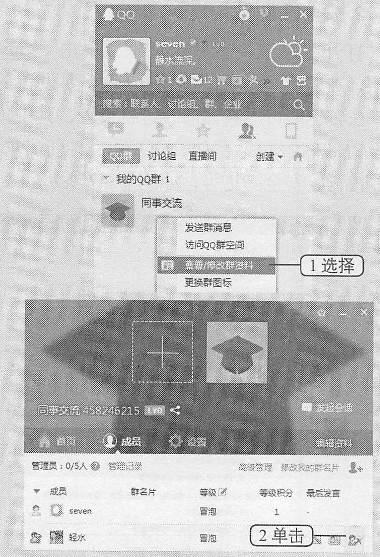 删除群成员
删除群成员 3、单击“添加成员”按钮

,在打开的对话框中的文本框中输入“3076576215”,然后单击

按钮。
4、再次在群名称上单击鼠标右键,在弹出的快捷菜单中选择“查看/修改群资料”命令,在打开的面板中选择“成员”选项卡,将鼠标光标移动到新添加的群成员名称上,单击

按钮,将其设置为群管理员,如下图所示。
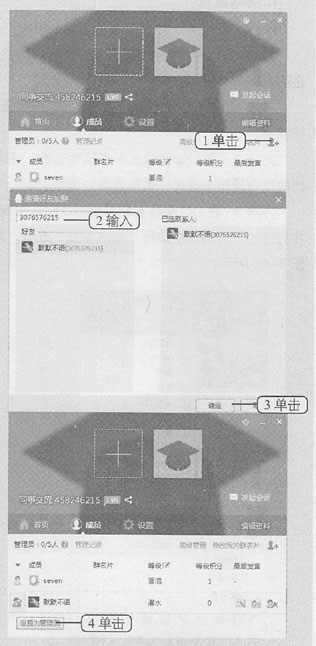 管理群成员
管理群成员
13. 使用QQ的系统设置功能,将QQ状态设置为鼠标键盘在10分钟后无操作,则切换至“离开”状态。
本题需使用基本设置中更改状态的相关知识,具体操作如下。
1、执行以下任意一种方法,打开“系统设置”对话框。
方法1:在QQ主界面下方单击“系统设置”按钮

。
方法2:在QQ头像上单击鼠标右键,在弹出的快捷菜单中选择“系统设置”命令。
方法3:在QQ头像右侧单击QQ状态按钮,在打开的下拉列表中选择“系统设置”选项。
2、单击

按钮,在打开的页面的左侧选择“状态”选项,在右侧“鼠标键盘无动作”数值框中输入“10”,在“将状态切换至”单选项后的下拉列表中选择“离开”选项,如下图所示。
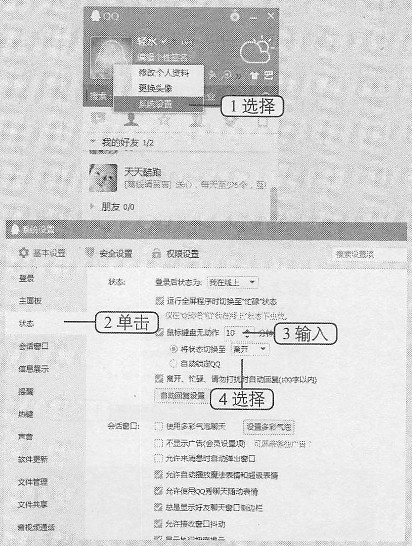 设置QQ状态
设置QQ状态
14. 将当前的QQ头像更改为“经典头像”中的“推荐头像”中的第1行第4个头像。
本题需使用更改QQ头像的相关知识,具体操作如下。
1、执行以下任意一种方法,打开个人资料编辑面板。
方法1:单击QQ头像。
方法2:在QQ头像上单击鼠标右键,在弹出的快捷菜单中选择“修改冷人资料”命令。
方法3:在QQ头像右侧单击QQ状态按钮,在打开的下拉列表中选择“我的资料”选项,如下图所示。
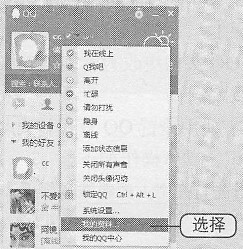 打开个人资料面板
打开个人资料面板 2、单击QQ头像,打开“更换头像”对话框。
3、单击“经典头像”选项卡,在“推荐头像”栏中选择第1行第4个头像,然后单击

按钮,如下图所示。
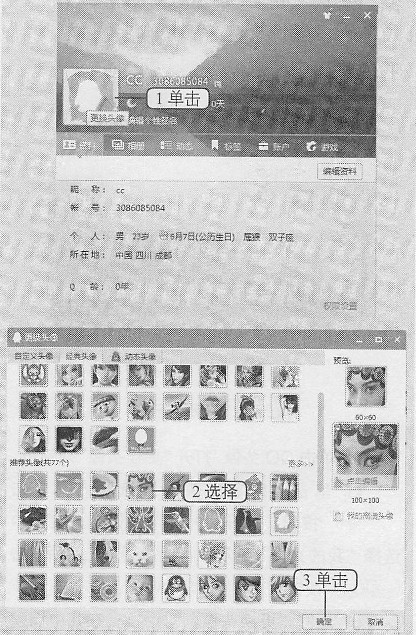 更改头像
更改头像
15. 将当前QQ账号的个性签名更改为“加油!”,然后通过自定义头像的方法,将当前的QQ头像更改为本地电脑中“我的文档”中的图片。
本题需使用设置QQ签名和更改QQ头像的相关知识,具体操作如下。
1、首先打开个人资料编辑面板,主要有以下3种方法。
方法1:单击QQ头像。
方法2:在QQ头像上单击鼠标右键,在弹出的快捷菜单中选择“修改个人资料”命令。
方法3:在QQ头像右侧单击QQ状态按钮,在打开的下拉列表中选择“我的资料”选项。
2、在打开的面板中单击签名,删除已有签名,并输入“加油!”,如下图所示。
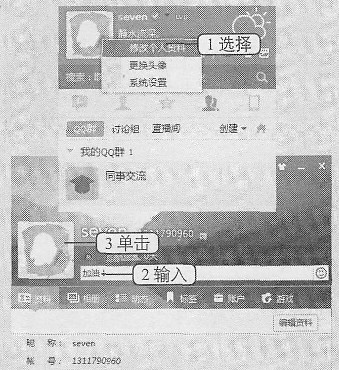 更改签名
更改签名 3、单击QQ头像,打开“更换头像”对话框。
4、单击“自定义头像”选项卡,单击
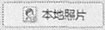
按钮,打开“打开”对话框,在其中选择“我的文档”选项,再选择图片,然后单击

按钮。
5、返回“更换头像”对话框,在其中调整图片的大小和位置,然后单击

按钮,如下图所示。
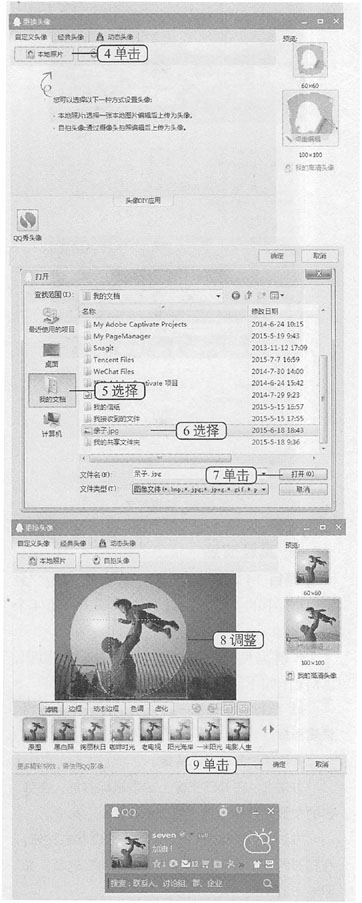 设置QQ自定义头像
设置QQ自定义头像
16. 通过状态按钮,将当前QQ状态设置为“隐身”。
本题指定了设置QQ状态的方式,单击QQ主界面上方的状态按钮,在打开的下拉列表中选择“隐身”选项,如下图所示。
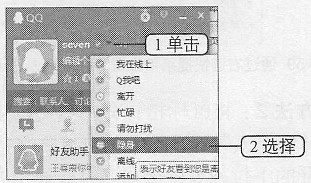 更改登录方式
更改登录方式
17. 在当前QQ账号中设置好友头像显示方式为“小头像”,名称显示为“显示昵称”。
本题主要考查QQ联系人的显示方式,具体操作如下。
1、将鼠标指针移动到QQ主界面中的“联系人”选项上,单击其后的

按钮,在打开的下拉列表中选择【头像显示】→【小头像】命令。
2、再次将鼠标指针移动到QQ主界面中的“联系人”选项上,单击其后的

按钮,在打开的下拉列表中选择【名称显示】→【显示昵称】命令,如下图所示。
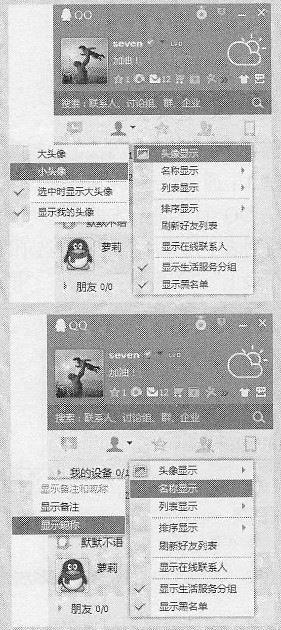 设置联系人显示方式
设置联系人显示方式
18. 开通当前QQ账号的邮箱。
本题主要考查开通QQ邮箱的相关知识,具体操作如下。
1、在QQ主界面中单击“邮箱”按钮

,进入邮箱界面,单击

按钮,如下图所示。
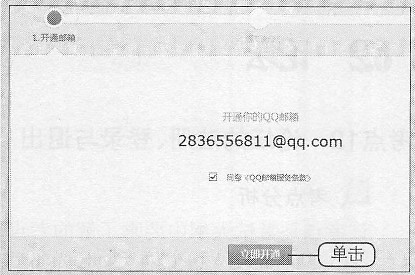 开通邮箱
开通邮箱 2、在打开的“通知好友”界面中选择需通知的好友,单击

按钮,在打开的“完成”界面中单击

按钮即可,如下图所示。
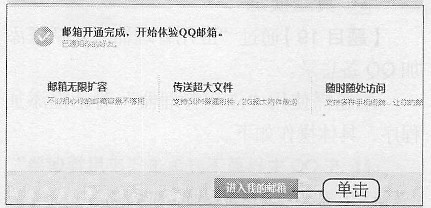 进入邮箱
进入邮箱
19. 通过“应用管理器”对话框添加QQ备忘录。
本题需使用“应用管理器”对话框添加程序,具体操作如下。
1、在QQ主界面下方单击“应用管理器”按钮

,打开“应用管理器”对话框。
2、在“个人工具类”栏中选择“QQ备忘录”选项,将其拖动到下方面板中,如下图所示。
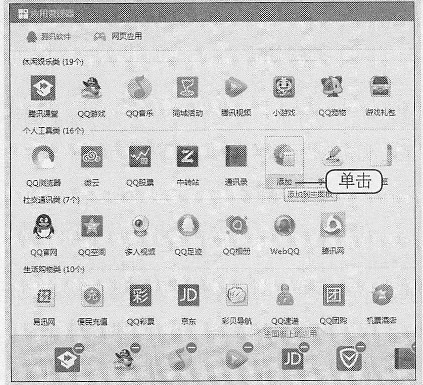 添加应用
添加应用
20. 在当前页面中退出新浪论坛的登录。
本题主要需使用退出登录的相关知识,在新浪主页单击账户名称超链接,在打开的下拉列表中选择“退出”选项,如下图所示,完成退出登录。
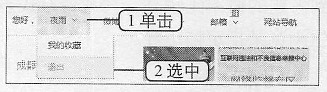 退出当前登录
退出当前登录
21. 在新浪主页中直接输入账号和密码进行登录,账号为“yeyuwusheng110@sina.com”,密码为“a123456”,完成登录后打开新浪论坛。
本题主要需使用登录新浪账户的相关知识,具体操作如下。
在新浪主页中单击“登录”超链接,在打开的面板中输入账号“yeyuwusheng110@sina.com”,输入密码“a123456”,单击

按钮,即可完成登录,如下图所示。登录完成后单击“论坛”超级链接即可。
 登录新浪账号
登录新浪账号
22. 在当前页面中查看排序第一的帖子。
本题主要考查查看帖子的相关操作,直接单击第一个超级帖子标题的超链接,查看该帖子,如下图所示。
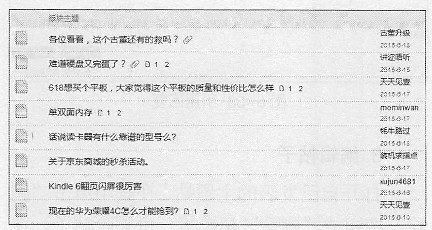 浏览帖子
浏览帖子
 按钮。
按钮。 按钮,如下图所示。
按钮,如下图所示。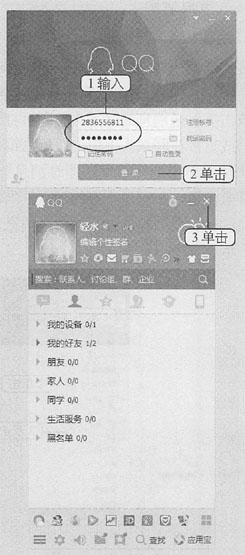

 按钮,在打开的页面中将显示申请到的号码。
按钮,在打开的页面中将显示申请到的号码。 按钮,完成QQ的登录,操作过程如下图所示。
按钮,完成QQ的登录,操作过程如下图所示。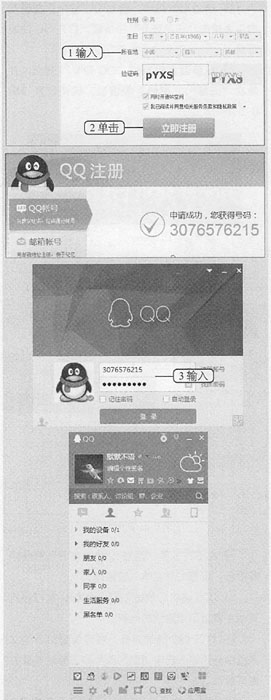
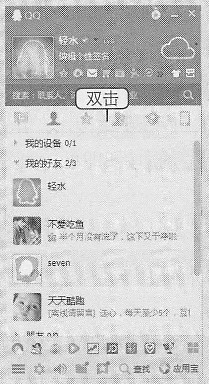
 按钮,在打开的小工具栏中单击
按钮,在打开的小工具栏中单击 按钮,打开“颜色”对话框,在其中选择第1行第2列的颜色色块,单击
按钮,打开“颜色”对话框,在其中选择第1行第2列的颜色色块,单击 按钮。
按钮。 按钮,在展开的面板中选择第一行的最后一个表情符号。
按钮,在展开的面板中选择第一行的最后一个表情符号。 按钮,如下图所示。
按钮,如下图所示。
 按钮,在打开的小工具栏中的字体下拉列表中选择“微软雅黑”选项,在“字号”下拉列表中选择“15”选项。
按钮,在打开的小工具栏中的字体下拉列表中选择“微软雅黑”选项,在“字号”下拉列表中选择“15”选项。 按钮,打开“颜色”对话框,在其中选择第4行第5歹的颜色色块,单击
按钮,打开“颜色”对话框,在其中选择第4行第5歹的颜色色块,单击 按钮,操作过程如下图所示。
按钮,操作过程如下图所示。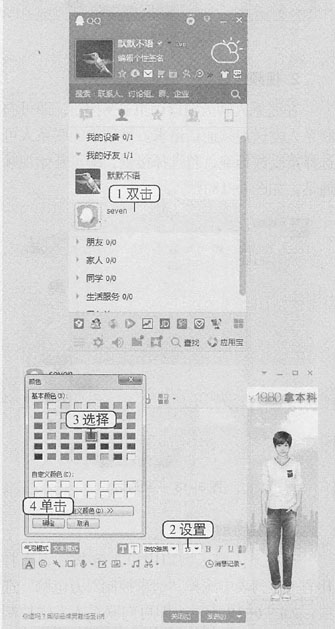
 按钮,如下图所示。
按钮,如下图所示。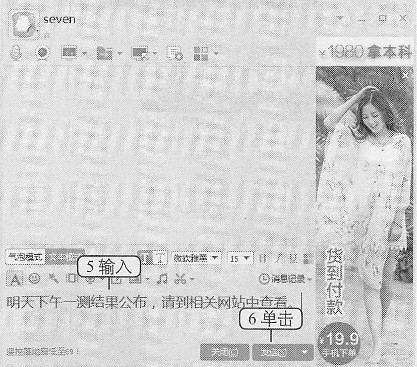
 按钮,在打开的小工具栏中的字体下拉列表中选择“黑体”选项,在“字号”下拉列表中选择“10”选项。
按钮,在打开的小工具栏中的字体下拉列表中选择“黑体”选项,在“字号”下拉列表中选择“10”选项。 按钮,操作过程如下图所示。
按钮,操作过程如下图所示。
 按钮,接受对方的语音请求,如下图所示。
按钮,接受对方的语音请求,如下图所示。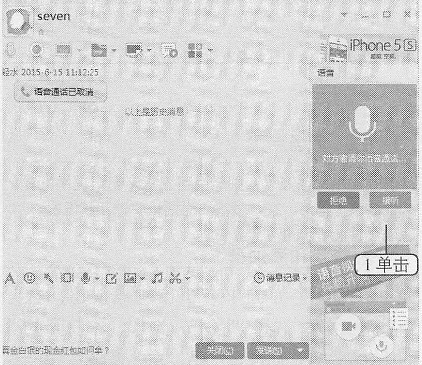
 按钮,断开语音请求,如下图所示。
按钮,断开语音请求,如下图所示。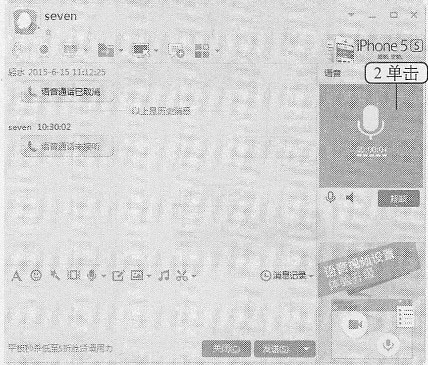
 按钮,即可向联系人发送视频通话请求,操作过程如下图所示。
按钮,即可向联系人发送视频通话请求,操作过程如下图所示。
 按钮,打开查找对话框,如下图所示。
按钮,打开查找对话框,如下图所示。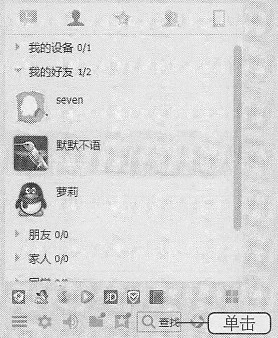
 按钮。
按钮。 按钮,在打开的对话框中的“备注姓名”文本框中输入“妹妹”,在“分组”下拉列表中选择“家人”,单击
按钮,在打开的对话框中的“备注姓名”文本框中输入“妹妹”,在“分组”下拉列表中选择“家人”,单击 按钮,如下图所示。
按钮,如下图所示。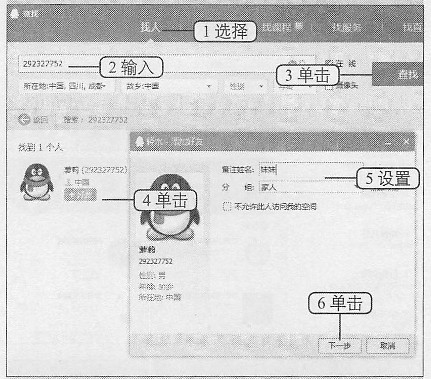
 按钮,打开查找对话框,如下图所示。
按钮,打开查找对话框,如下图所示。
 按钮。
按钮。 按钮,在打开的对话框中输入验证信息“我是刘艺”,操作过程如下图所示。
按钮,在打开的对话框中输入验证信息“我是刘艺”,操作过程如下图所示。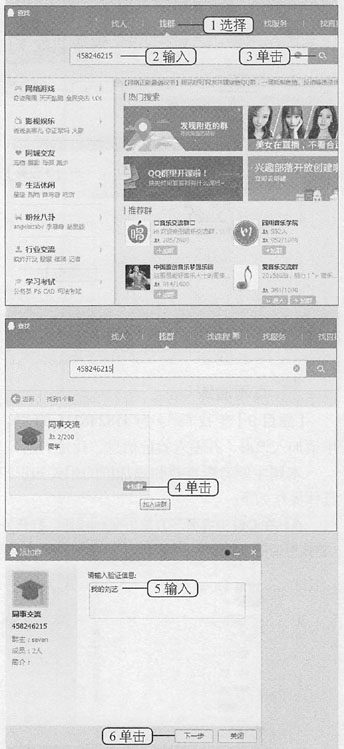
 按钮,在打开的对话框中单击
按钮,在打开的对话框中单击 按钮,向群管理发送申请加群的请求,待通过对方请求,如下图所示。
按钮,向群管理发送申请加群的请求,待通过对方请求,如下图所示。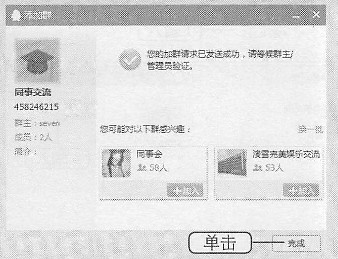
 ,在打开的下按列表中选择“好友管理器”选项。
,在打开的下按列表中选择“好友管理器”选项。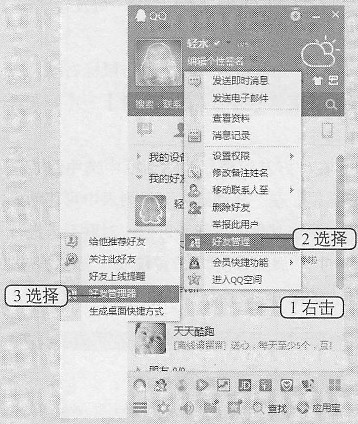
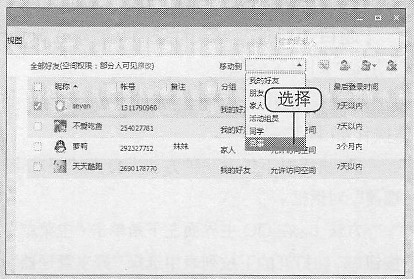
 按钮,在打开的下拉列表中选择“同事”选项。
按钮,在打开的下拉列表中选择“同事”选项。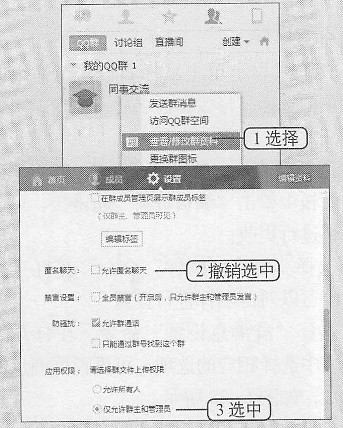
 按钮,在打开的提示框中单击
按钮,在打开的提示框中单击 按钮,将其删除,操作过程如下图所示。
按钮,将其删除,操作过程如下图所示。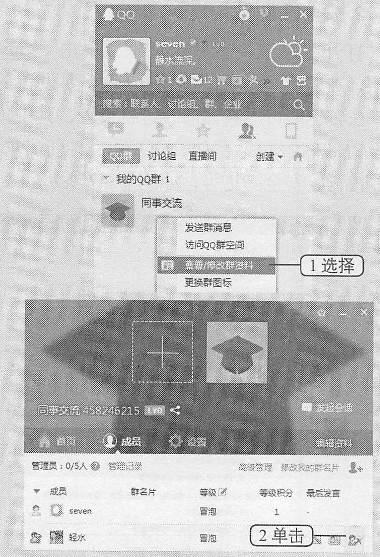
 ,在打开的对话框中的文本框中输入“3076576215”,然后单击
,在打开的对话框中的文本框中输入“3076576215”,然后单击 按钮。
按钮。 按钮,将其设置为群管理员,如下图所示。
按钮,将其设置为群管理员,如下图所示。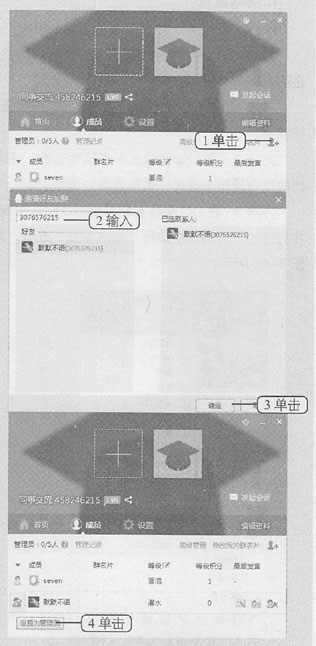
 。
。 按钮,在打开的页面的左侧选择“状态”选项,在右侧“鼠标键盘无动作”数值框中输入“10”,在“将状态切换至”单选项后的下拉列表中选择“离开”选项,如下图所示。
按钮,在打开的页面的左侧选择“状态”选项,在右侧“鼠标键盘无动作”数值框中输入“10”,在“将状态切换至”单选项后的下拉列表中选择“离开”选项,如下图所示。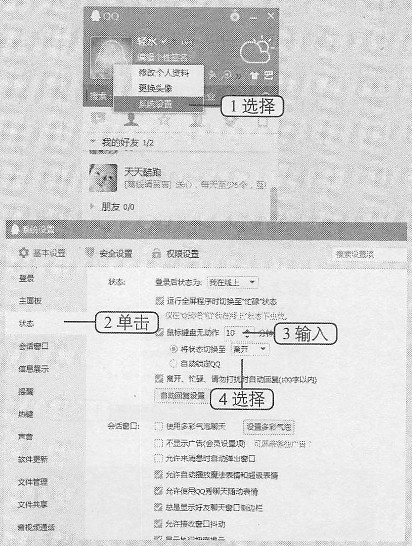
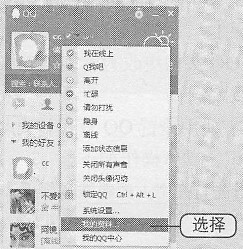
 按钮,如下图所示。
按钮,如下图所示。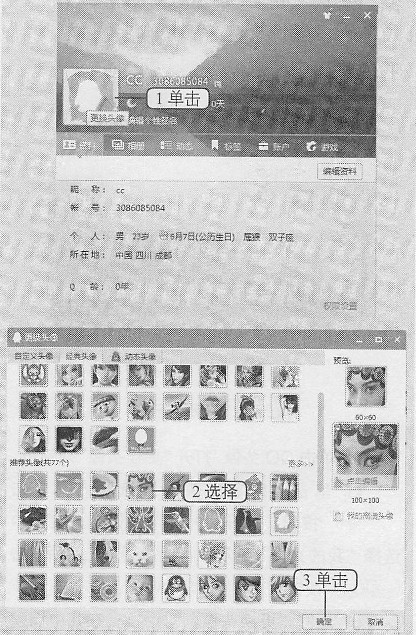
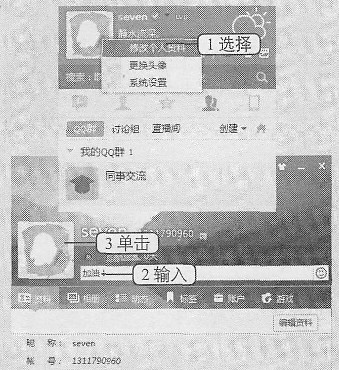
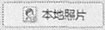 按钮,打开“打开”对话框,在其中选择“我的文档”选项,再选择图片,然后单击
按钮,打开“打开”对话框,在其中选择“我的文档”选项,再选择图片,然后单击 按钮。
按钮。 按钮,如下图所示。
按钮,如下图所示。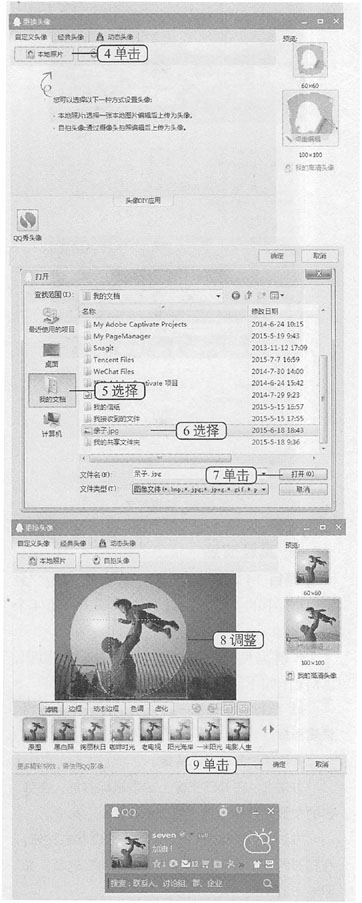
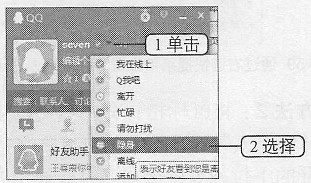
 按钮,在打开的下拉列表中选择【头像显示】→【小头像】命令。
按钮,在打开的下拉列表中选择【头像显示】→【小头像】命令。 按钮,在打开的下拉列表中选择【名称显示】→【显示昵称】命令,如下图所示。
按钮,在打开的下拉列表中选择【名称显示】→【显示昵称】命令,如下图所示。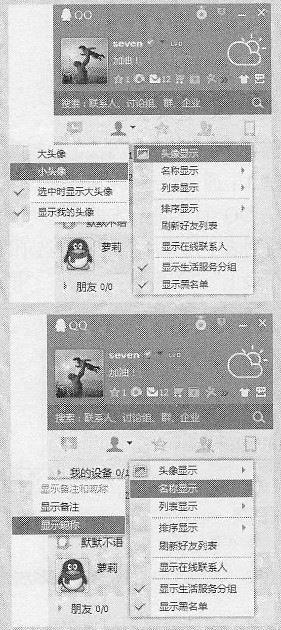
 ,进入邮箱界面,单击
,进入邮箱界面,单击 按钮,如下图所示。
按钮,如下图所示。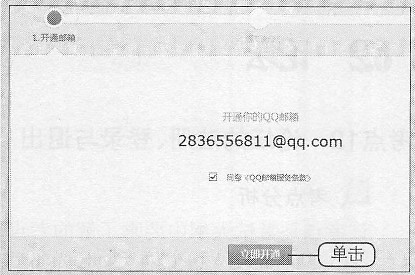
 按钮,在打开的“完成”界面中单击
按钮,在打开的“完成”界面中单击 按钮即可,如下图所示。
按钮即可,如下图所示。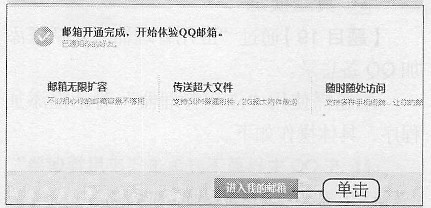
 ,打开“应用管理器”对话框。
,打开“应用管理器”对话框。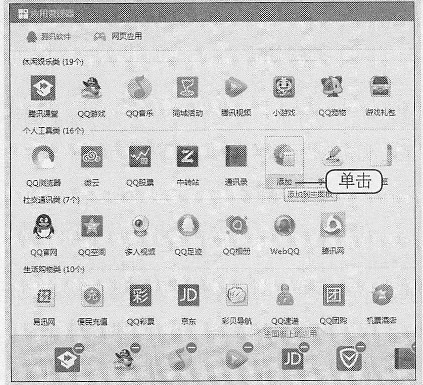
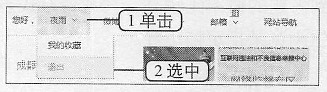
 按钮,即可完成登录,如下图所示。登录完成后单击“论坛”超级链接即可。
按钮,即可完成登录,如下图所示。登录完成后单击“论坛”超级链接即可。